

Spotify Music Converter
Harman Kardon Speaker ist ein tragbarer drahtloser Lautsprecher, mit dem Sie Musik über Bluetooth streamen können. Es kann bis zu 2 Smart-Geräte gleichzeitig verbinden und Ihre Musik überall abspielen. Wenn Sie als ein kostenloser Benutzer sind, können Sie aber keine Musik herunterladen und Spotify-Musik auf Harman Kardon Speaker nicht anhören können.
Gibt es eine Möglichkeit für kostenlose Benutzer, Spotify-Musik herunterzuladen und auf den Harman Kardon-Lautsprecher zu übertragen? Bei dieser Frage lesen Sie den folgenden Artikel, um zu erfahren, wie Sie Spotify-Musik zu Harman Kardon Speaker streamen können.

Also, dies ist der einfachste Weg, um Spotify-Musik zu Harman Kardon Speaker zu streamen - indem Sie Spotify-Musik in ungeschütztes Audio konvertieren und die konvertierte Spotify-Musik direkt vom lokalen Laufwerk zu Harman Kardon Speaker hinzufügen. Dazu benötigen Sie lediglich einen Spotify Music Converter, mit dem Sie Spotify-Musik oder Wiedergabelisten in das mit Harman Kardon Speaker kompatible Audioformat konvertieren können. Daher wird Spotify Music Converter hier dringend empfohlen, um Spotify-Musik in MP3, AAC, WAV, FLAC, AIFF oder ALAC zu konvertieren oder herunterzuladen, wobei die verlustfreie Klangqualität und ID3-Tags erhalten bleiben.
Jetzt sehen Sie die einfachen Schritte zum Konvertieren und Hinzufügen von Spotify-Musik zu Harman Kardon Speaker auf einem Windows-PC.

 Spotify Music in Formaten (MP3/AAC/WAV/FLAC/AIFF/ALAC) herunterladen
Spotify Music in Formaten (MP3/AAC/WAV/FLAC/AIFF/ALAC) herunterladen Die beste Qualität von Spotify Music behalten
Die beste Qualität von Spotify Music behalten Musik mit schneller Geschwindigkeit konvertieren
Musik mit schneller Geschwindigkeit konvertieren Sehr gut kompatibel mit der neuesten Version von Spotify
Sehr gut kompatibel mit der neuesten Version von Spotify 100% Virenfrei und ohne Plug-in
100% Virenfrei und ohne Plug-inSchritt 1Laufen Sie Spotify Music Converter auf einem Windows-PC
Laden Sie den Spotify Music Converter herunter und installieren Sie ihn auf Ihrem PC. Starten Sie dann diesen Spotify Music Converter auf Ihrem Desktop.
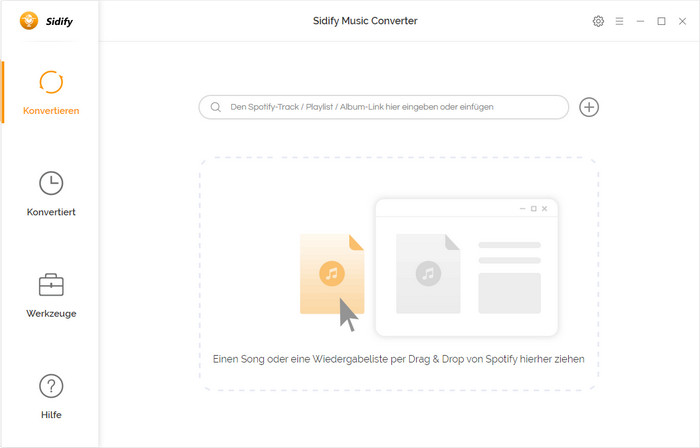
Schritt 2Fügen Sie Spotify Music zu Converter hinzu,um auf Harman Kardon Speaker apielen zu können.
Sie finden Spotify Music, den Sie herunterladen möchten, in Spotify. Klicken Sie dann auf das Symbol "+" in der Hauptoberfläche von Spotify Music Converter. Anschließend wird ein Fenster zum Hinzufügen angezeigt. Sie können eine ganze Playlist per Drag & Drop nach Converter ziehen.
Nachdem Spotify Music Converter die URLs analysiert hat, können Sie auf "OK" klicken, um den hinzugefügten Spotify Music zu überprüfen.

Schritt 3Erstellen Sie die Konvertierungs- und Ausgabeeinstellungen.
Sie können auf  klicken, um die Konvertierungs- und Ausgabeeinstellungen anzupassen. Hier können Sie das Ausgabeformat als beliebtes Format auswählen, einschließlich MP3, AAC, WAV, FLAC, AIFF oder ALAC, Ausgabequalität als 128 kbps, 256 kbps und 320 kbps. Sie können den Ausgabepfad nach Bedarf ändern. Andernfalls speichert Sportify Music Converter das Ausgabeaudio im Standardordner.
klicken, um die Konvertierungs- und Ausgabeeinstellungen anzupassen. Hier können Sie das Ausgabeformat als beliebtes Format auswählen, einschließlich MP3, AAC, WAV, FLAC, AIFF oder ALAC, Ausgabequalität als 128 kbps, 256 kbps und 320 kbps. Sie können den Ausgabepfad nach Bedarf ändern. Andernfalls speichert Sportify Music Converter das Ausgabeaudio im Standardordner.

Schritt 4Starten Sie die Konvettierung
Nach der Einstellung können Sie auf die Schaltfläche "Konvertieren" klicken, um Spotify Music zu von Harman Kardon Speaker unterstützte MP3 oder einem anderen von Ihnen ausgewählten Ausgabe-Audioformat umzuwandeln.

Schritt 5Streamen Sie Musik zu Harman Kardon Speaker
Hier kommt der letzte Schritt. In diesem Teil müssen Sie das Bluetooth auf Ihrem Computer öffnen und Ihren Harman Kardon Speaker einschalten. Suchen Sie die konvertierten Spotify-Musikdateien und senden Sie sie über eine Bluetooth-Verbindung an Ihren Harman Kardon Speaker. Dann müssen Sie auf den Streaming-Prozess warten. Danach können Sie Spotify-Musik auf Ihrem Harman Kardon-Lautsprecher genießen.
Die Benutzeroberfläche von Sidify ist möglicherweise wegen des Upgrades geändert. Besuchen Sie bitte das neueste Tutorial des Programms >>
Hinweis: Mit der kostenlosen Testversion von Spotify Music Converter können Sie jedes Songs 1 Minute lang konvertieren. Um die Beschränkung aufzuheben, schalten Sie bitte die Vollversion frei.
Hinweis:Spotify Music Converter bietet den Nutzer auch kostenlose Version an. Hier sind die Unterschiede zwischen kostenlose Version und Ultimate Version. Details anzeigen >

Apple Music Converter ist ein exzellenter Apple Music Downloader für Windows-Benutzer, der Apple-Musik oder Playlists, M4P Musik und iTunes Hörbücher mit hoher Audioqualität in MP3-, AAC-, WAV- , FLAC, AIFF- oder ALAC-Format herunterladen kann. Mit der schnelleren Geschwindigkeit behält das auch die originalen ID3-Tags.
Details anzeigen >Spotify Music Converter
Beliebte Produkte
Empfohlene Produkte
Vielleicht interessieren
Top-Themen
Tests und Reviews
Was wir garantieren

Geld-zurück-Garantie
Wir bieten Geld-zurück-Garantie für alle Produkte.

Sicheres Einkaufen
Alle Transaktionen im Zahlungsprozess sind durch SSL geschützt.

100% Sauber und Sicher
100% Reinigungsprogramm - Alle Software ist viren- und pluginfrei.